
Проектный практикум
.pdf13.В поле Condition (Условие) введите Unfilled items remaining (Ос-
таются незаполненные позиции).
14.Щелкнув на кнопке ОК, закройте окно спецификации.
1.6.Диаграммы компонентов
Продолжим разработку проекта системы обработки заказов. На данный момент уже определены все классы, требуемые для варианта использования
"Ввести новый заказ". По мере реализации других вариантов использования на диаграмму следует добавлять новые компоненты.
Упражнение 8. Создание диаграммы компонентов
Постановка задачи
Построить диаграммы Компонентов. В качестве языка программиро-
вания выбрать C++.
Этапы выполнения упражнения
Создание пакетов компонентов
1.Щелкните правой кнопкой мыши на представлении компонентов
вбраузере.
2.В открывшемся меню выберите пункт New > Package (Создать >
Пакет).
3.Назовите пакет Entities (Сущности).
4.Повторив шаги с первого по третий, создайте пакеты Boundaries
(Границы) и Control (Управление).
Добавление пакетов на Главную диаграмму Компонентов
1.Откройте Главную диаграмму Компонентов, дважды щелкнув на ней мышью.
2.Перетащите пакеты Entities, Boundary и Control из браузера на Главную диаграмму.
81
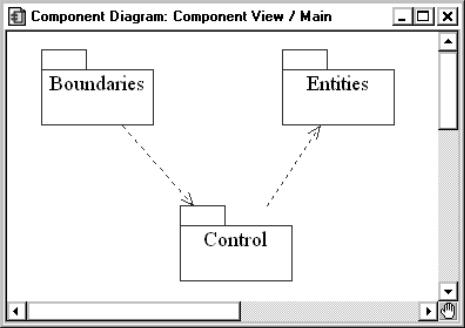
Отображение зависимостей между пакетами
1. Нажмите кнопку Dependency (Зависимость) панели инструмен-
тов.
2.Щелкните мышью на пакете Boundaries Главной диаграммы Компонентов.
3.Проведите линию зависимости к пакету Control.
4.Повторив шаги 1 — 3, проведите зависимость от пакета Control к
пакету Entities.
В окончательном виде Главная диаграмма Компонентов представлена
на рис. 35.
Рис. 35. Главная диаграмма компонентов системы
Добавление компонентов к пакетам и отображение зависимостей
1.Дважды щелкнув мышью на пакете Entities Главной диаграммы Компонентов, откройте Главную диаграмму Компонентов этого пакета.
2.Нажмите кнопку Package Specification (Спецификация пакета)
панели инструментов.
3.Поместите спецификацию пакета на диаграмму.
4.Введите имя спецификации пакета — OrderItem.
82
5.Повторив шаги 2—4, добавьте спецификацию пакета Order.
6.Нажмите кнопку Package Body (Тело пакета) панели инструмен-
тов.
7.Поместите его на диаграмму.
8.Введите имя тела пакета — OrderItem.
9.Повторив шаги 6 — 8, добавьте тело пакета Order.
10.Нажмите кнопку Dependency (Зависимость) панели инструмен-
тов.
11.Щелкните мышью на теле пакета OrderItem.
12.Проводите линию зависимости к спецификации пакета OrderItem.
13.Повторив шаги 10 — 12, добавьте линию зависимости между те-
лом пакета Order и спецификацией пакета Order.
14.Повторив шаги 10 — 12. добавьте линию зависимости от специ-
фикации пакета Order к спецификации пакета Orderltem (рис. 36).
15.С помощью описанного метода создайте следующие компоненты
изависимости:
Для пакета Boundaries (рис. 37):
 Спецификацию пакета OrderOptions
Спецификацию пакета OrderOptions
 Тело пакета OrderOptions
Тело пакета OrderOptions
 Спецификацию пакета OrderDetail
Спецификацию пакета OrderDetail
 Тело пакета OrderDetail
Тело пакета OrderDetail
Зависимости в пакете Boundaries:
 От тела пакета OrderOptions к спецификации пакета OrderOptions
От тела пакета OrderOptions к спецификации пакета OrderOptions
 От тела пакета OrderDetail к спецификации пакета OrderDetail
От тела пакета OrderDetail к спецификации пакета OrderDetail
 От спецификации пакета OrderOptions к спецификации пакета
От спецификации пакета OrderOptions к спецификации пакета
OrderDetail
Для пакета Control:
 Спецификацию пакета OrderMrg 83
Спецификацию пакета OrderMrg 83
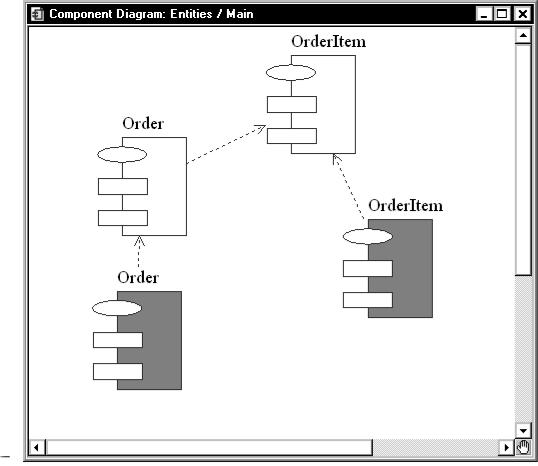
 Тело пакета OrderMrg
Тело пакета OrderMrg
 Спецификацию пакета TransactionMrg
Спецификацию пакета TransactionMrg
 Тело пакета TransactionMrg
Тело пакета TransactionMrg
Зависимости в пакете Control:
 От тела пакета OrderMrg к спецификации пакета OrderMrg
От тела пакета OrderMrg к спецификации пакета OrderMrg
 От тела пакета TransactionMrg к спецификации пакета TransactionMrg
От тела пакета TransactionMrg к спецификации пакета TransactionMrg
 От спецификации пакета OrderMrg к спецификации пакета TransactionMrg (рис. 38).
От спецификации пакета OrderMrg к спецификации пакета TransactionMrg (рис. 38).
Рис. 36. Диаграмма компонентов пакета Entities
84
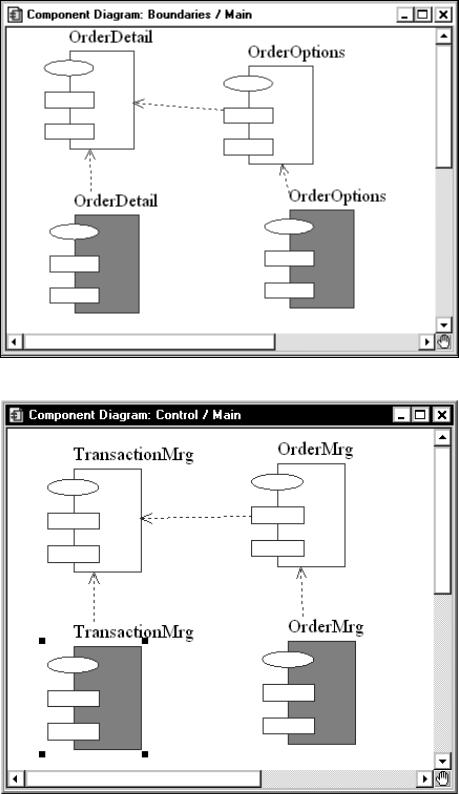
Рис. 37. Диаграмма компонентов пакета Boundaries
Рис. 38. Диаграмма компонентов пакета Control
Создание диаграммы Компонентов системы
1.Щелкните правой кнопкой мыши на представлении Компонентов
вбраузере.
85
2.В открывшемся меню выберите пункт New > Component Diagram
(Создать > Диаграмма Компонентов).
3.Назовите новую диаграмму System.
4.Дважды щелкните на этой диаграмме мышью.
Размещение компонентов на диаграмме Компонентов системы
1.Разверните в браузере пакет компонентов Entities, чтобы открыть
его.
2.Щелкните мышью на спецификации пакета Order в пакете ком-
понентов Entities.
3.Перетащите эту спецификацию на диаграмму.
4.Повторив шаги 2 и 3, поместите на диаграмму спецификацию па-
кета OrderItem.
5. С помощью этого метода поместите на диаграмму следующие компоненты:
Из пакета компонентов Boundaries:
 Спецификацию пакета OrderOptions
Спецификацию пакета OrderOptions
 Спецификацию пакета OrderDetail
Спецификацию пакета OrderDetail
Из пакета компонентов Control:
 Спецификацию пакета OrderMgr
Спецификацию пакета OrderMgr
 Спецификацию пакета TransactionMgr
Спецификацию пакета TransactionMgr
 Спецификацию задачи OrderClientExe
Спецификацию задачи OrderClientExe
 Спецификацию задачи OrderServerExe
Спецификацию задачи OrderServerExe
6.Нажмите кнопку Task Specification (Спецификация задачи) пане-
ли инструментов.
7.Поместите на диаграмму спецификацию задачи и назовите ее OrderClientExe.
8.Повторите шаги 6 и 7 для спецификации задачи OrderServerExe.
86
Добавление оставшихся зависимостей на диаграмму Компонентов
системы
Уже существующие зависимости будут автоматически показаны на диаграмме Компонентов системы после добавления туда соответствующих компонентов. Теперь нужно добавить остальные зависимости.
1. Нажмите кнопку Dependency (Зависимость) панели инструмен-
тов.
2.Щелкните мышью на спецификации пакета OrderDetail.
3.Проведите линию зависимости к спецификации пакета OrderMgr.
4.Повторив шаги 1 — 3, создайте следующие зависимости:
 От спецификации пакета OrderMrg к спецификации пакета Order
От спецификации пакета OrderMrg к спецификации пакета Order
 От спецификации пакета TransactionMrg к спецификации пакета
От спецификации пакета TransactionMrg к спецификации пакета
OrderItem
 От спецификации пакета TransactionMrg к спецификации пакета
От спецификации пакета TransactionMrg к спецификации пакета
Order
 От спецификации задачи OrderClientExe к спецификации пакета
От спецификации задачи OrderClientExe к спецификации пакета
OrderOptions
 От спецификации задачи OrderServerExe к спецификации пакета
От спецификации задачи OrderServerExe к спецификации пакета
OrderMrg.
Окончательный вид диаграммы компонентов системы приведен на рис.39.
Соотнесение классов с компонентами
1.В Логическом представлении браузера найдите класс Order паке-
та Entities.
2. Перетащите этот класс на спецификацию пакета компонента Order в представлении Компонентов браузера. В результате класс Order будет соотнесен со спецификацией пакета компонента Order.
87
3.Перетащите класс Order на тело пакета компонента Order в пред-
ставлении Компонентов браузера. В результате класс Order будет соотнесен с
телом пакета компонента Order.
4.Повторив шаги 1 — 3, соотнесите классы со следующими компо-
нентами:
•Класс OrderItem со спецификацией пакета OrderItem
•Класс OrderItem с телом пакета OrderItem
•Класс OrderOptions со спецификацией пакета OrderOptions
•Класс OrderOptions с телом пакета OrderOptions
•Класс OrderDetail со спецификацией пакета OrderDetail
•Класс OrderDetail с телом пакета OrderDetail
•Класс OrderMrg со спецификацией пакета OrderMrg
•Класс OrderMrg с телом пакета OrderMrg
•Класс TransactionMrg со спецификацией пакета TransactionMrg
•Класс TransactionMrg с телом пакета TransactionMrg.
88
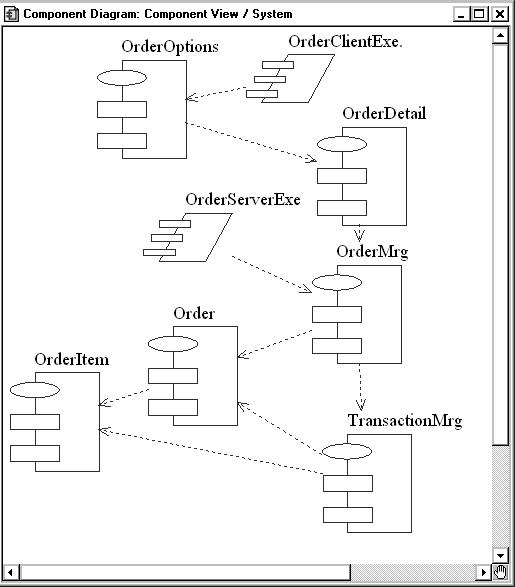
Рис. 39. Диаграмма компонентов системы
1.7.Диаграмма размещения
Упражнение 9. Создание диаграммы Размещения для системы об-
работки заказов.
Постановка задачи
В предыдущих упражнениях по разработке учебного проекта Варианты использования, взаимодействие между объектами и компоненты описаны. Тем не менее подразделениям обслуживания создаваемой системы необходимо знать, на каких компьютерах будут размещаться различные ком-
89
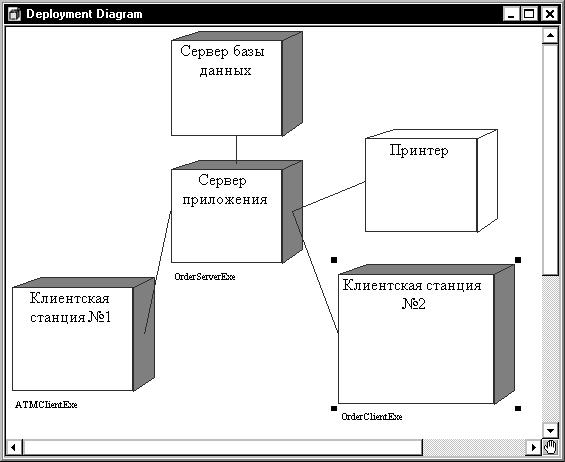
поненты системы. В связи с этим необходимо разработать диаграмму Разме-
щения для системы обработки заказов.
Создание диаграммы Размещения
Разработайте диаграмму Размещения для системы обработки заказов.
Готовая диаграмма Размещения показана на рис. 40.
Рис. 40. Диаграмма размещения для системы обработки заказов
Последовательность выполнения упражнения
Добавление узлов к диаграмме Размещения
1.Дважды щелкнув мышью на представлении Размещения в брау-
зере, откройте диаграмму Размещения.
2.Нажмите кнопку Processor (Процессор) панели инструментов.
3.Щелкнув мышью на диаграмме, поместите туда процессор.
4.Введите имя процессора "Сервер базы данных".
5.Повторив шаги 2 — 4, добавьте следующие процессоры:
90
